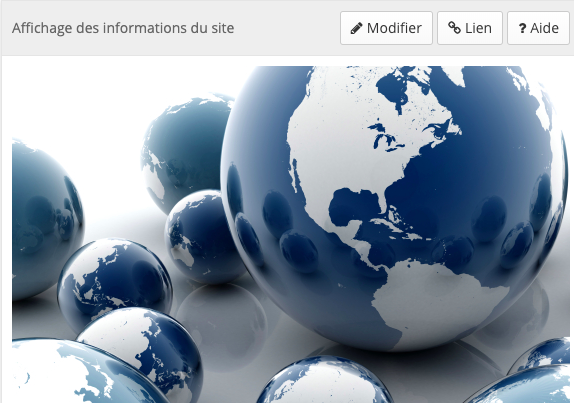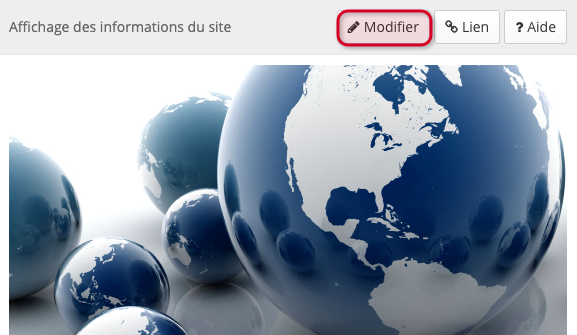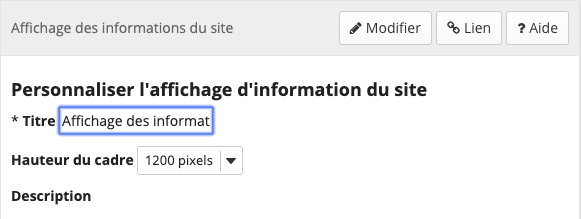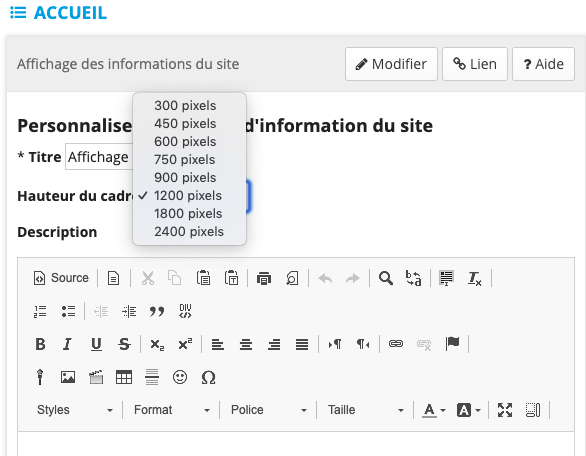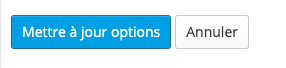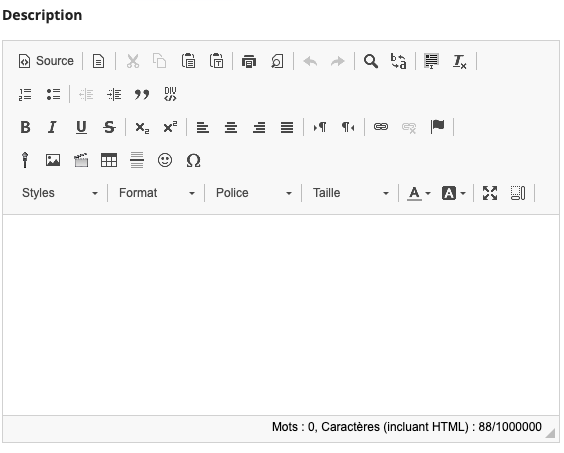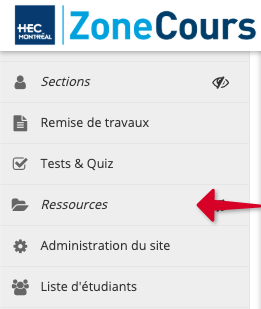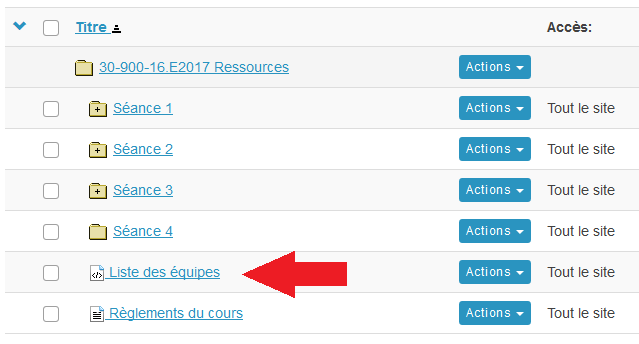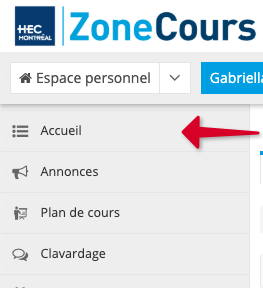Ajouter du contenu dans la boîte « Affichage des informations du site »
La zone « Affichage des informations du site » se trouve sur la page d'accueil du site de cours dans la section adjacente au menu vertical (dans l'encadré rouge ci-dessous). Vous pouvez afficher une page web ou un texte dans cette zone. Selon le type de contenu que vous souhaitez ajouter, suivez les instructions ci-dessous.
Dans cette page:
Note | Il n’est pas possible d’ajouter deux de ces éléments de façon simultanée. |
Ajout d’une page Web
Pour ajouter une page web dans la zone « Affichage des informations du site »:
- Sélectionnez un site de cours ou de projet.
- Si la page d'accueil du site n'est pas déjà ouverte, cliquez sur Accueil dans le menu vertical.
- Dans la zone « Affichage des informations du site » cliquez sur Modifier.
Note | Puisque le titre de la zone « Affichage des informations du site » est personnalisable, vous pouvez lui attribuer un titre différent. |
4. Dans le champ Titre, entrez un titre que vous souhaiteriez voir à la place de « Affichage des informations du site ». Notez que vous pouvez également conserver le titre par défaut.
5. Utilisez la Hauteur du cadre dans le menu déroulant afin de définir la hauteur de votre zone « Affichage des informations du site ».
Note | La plupart des pages web s’affichent mieux dans une hauteur de cadre de 600 pixels ou plus. |
6. Sous URL d'info du site, tapez l'adresse internet URL du site voulu (vous pouvez omettre le préfixe http://) ou collez l’URL que vous avez copiée en appuyant simultanément sur les touches CTRL et V de votre clavier.
7. Cliquez sur Mettre à jour les options.
Note | Il est possible que vous ayez à rafraîchir votre navigateur web pour voir le nouvel affichage. |
Ajout d’un texte
Pour ajouter un texte descriptif:
1. Sélectionnez un site de cours ou de projet.
2. Si la page d'accueil du site n'est pas déjà ouverte, cliquez sur Accueil dans le menu vertical.
3. Dans la zone « Affichage des informations du site » cliquez sur Modifier.
4. Dans le champ Titre, entrez un titre que vous souhaiteriez voir à la place de « Affichage des informations du site ». Notez que vous pouvez également conserver le titre actuel.
5. Utilisez la Hauteur du cadre dans le menu déroulant afin de définir la hauteur de votre boîte « Affichage des informations du site ».
6. Sous la rubrique Description, entrez le texte que vous souhaitez afficher.
7. Cliquez sur Mettre à jour les options.
Note | Il est possible que vous ayez à rafraîchir votre navigateur web pour voir le nouvel affichage. |
Ajout de votre propre page HTML
Note | La page HTML que vous désirez afficher doit préalablement avoir été ajoutée dans l'outil Ressources. Pour plus de détail sur cette démarche, consultez la page Utiliser des pages HTML dans l'outil Ressources. |
Pour afficher une page HTML:
1. Dans le site de cours, cliquez sur Ressources pour afficher la liste des ressources.
2. Repérez le fichier et cliquez sur son nom afin de l'ouvrir dans une nouvelle fenêtre de navigateur (pour copier l'adresse internet URL du fichier).
3. Dans la nouvelle fenêtre de navigateur, copiez l'adresse internet URL de la barre d'adresse.
4. Si vous n'êtes pas déjà dans le site d’un cours ou d’un projet dans lequel vous souhaitez afficher le fichier HTML, sélectionnez-le.
5. Si la page d'accueil du site n'est pas déjà ouverte, cliquez sur Accueil dans la barre de menus.
6. Dans la zone « Affichage des informations du site » cliquez sur Modifier.
7. Dans le champ Titre, entrez un titre que vous souhaiteriez voir à la place de « Affichage des informations du site ». Notez que vous pouvez également conserver le titre par défaut.
8. Coller l'adresse internet URL dans le champ URL d'info du site.
9. Cliquez sur Mettre à jour les options.
Note | Il est possible que vous ayez à rafraîchir votre navigateur web pour voir le nouvel affichage. |